
آموزش حل مشکل لاگین به اکانت پلی استیشن

آموزش حل مشکل لاگین به اکانت پلی استیشن
کنسولهای گیمینگ، بازیهای دیجیتالی و نرم افزارهای روز دنیا در ایران طرفداران بسیار زیادی دارد. اما متاسفانه برای استفاده هر کدام از این تکنولوژیها برای ما ایرانیها محدودیت و مشکلاتی به وجود می آید .با این حال برای رفع هر کدام از این مشکلات، چاره و راه حلی وجود دارد. در مقاله امروز قصد داریم تا آموزش حل مشکل لاگین به اکانت پلی استیشن خود را داشته باشیم. اگر شما هم از آن دسته از افرادی هستید که دسترسی به اکانت پلی استیشن برایتان مسدود شده است؛ پس دست بجنبانید و تا انتها این مقاله را مطالعه فرمایید.
با تکاف مگ همراه شوید
رفع مشکل ورود به اکانت پلی استیشن (PSN) از طریق مرورگر ویندوز
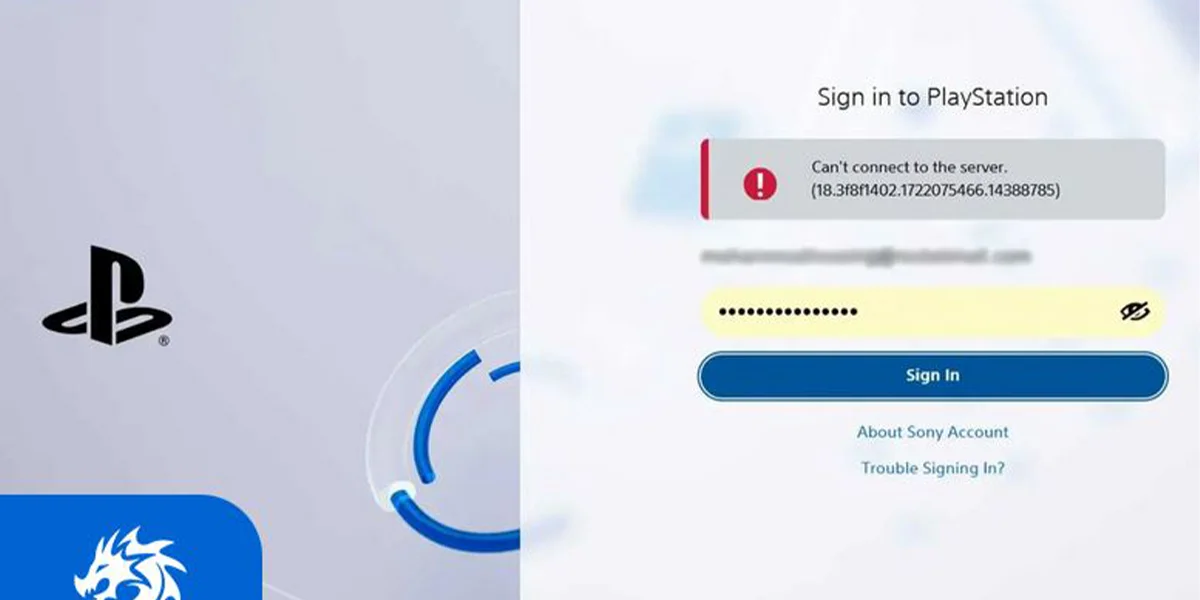
در اولین روش آموزش حل مشکل لاگین به اکانت پلی استیشن، از طریق مرورگر ویندوز باید اقدام کنید. مراحل زیر را به ترتیب اولویت انجام دهید تا مشکل لاگین به اکانت پلی استیشن شما رفع شود.
1- ابتدا کش مرورگر خود را پاک کنید: فرقی نمیکند از مرورگر کروم استفاده میکنید، فایرفاکس، بریو یا هر مرورگر دیگری. پاک کردن کش تمامی مرورگرها به صورت ذیل انجام شدنیست:
نکته: قبل از انجام مراحل پاک کردن کش مرورگر به این نکته توجه کنید. کش مرورگری را پاک کنید که با آن از قبل به اکانت پلی استیشن وارد شده بودید.
- وارد مرورگر خود شوید.
- تنظیمات مرورگر را باز کنید.
- بر روی گزینه Privacy & Security کلیک کنید.
- سپس گزینه Clear Data را بزنید.
- تیک تمامی گزینهها را فعال کنید.
- گزینه When را بر روی Everything قرار دهید.
- و در مرحله پایانی بر روی گزینه clear بزنید.
2- اتصال VPN خود را روشن کنید.
3- در تنظیمات اتصال VPN خود، گزینه Date & Time را پیدا کنید و سپس به گزینه Time zone بروید.
4- زمان قسمت Time zone را بر روی کشوری قرار دهید که توسط سرور آن به VPN متصل شده اید.
5- زمان آن رسیده که برای ورود به اکانت خود، در سایت پلی استیشن مجددا login کنید.
اگر هنوز هم مشکلتان برطرف نشده، از اتصال درست vpn خود مطمئن شوید. اکثرا به دلیل مشکلات VPN است که آموزش حل مشکل لاگین به اکانت پلی استیشن، درست عمل نمیکند.
رفع مشکل لاگین به اکانت پلی استیشن (PSN) از طریق اندروید
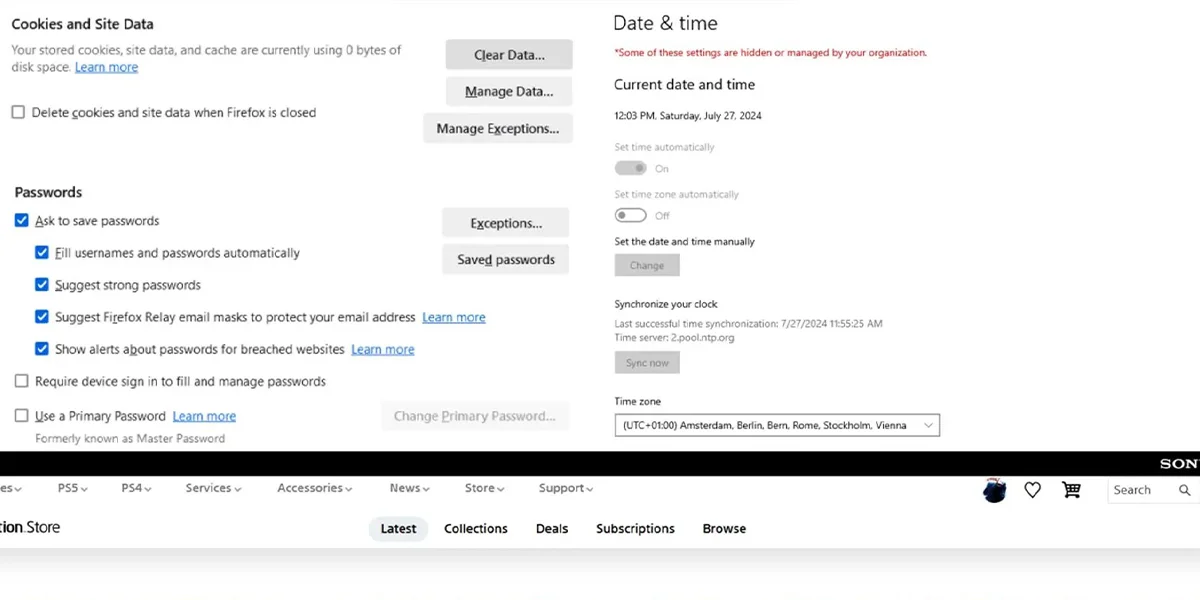
مراحل زیر را همانطور که در آموزش حل مشکل لاگین به اکانت پلی استیشن در ویندوز گفته شد، این بار در گوشی خود به ترتیب زیر انجام دهید.
1- وارد تنظیمات گوشی خود شوید.
2- به قسمت تنظیمات اپلیکیشنهای گوشی خود بروید
3- اپلیکیشن PlayStation را انتخاب کنید.
4- روی گزینه clear data بزنید تا تمامی کش این اپلیکیشن حذف شود.
5- وی پی ان گوشی خود را روشن کنید.
6- به تنظیمات داخل VPN خود بروید و کشور خود را انتخاب کنید.
نکته: اگر از وی پی ان ای پی ثابت استفاده میکنید که بگذارید روی همان کشور ثبت شده بماند. ولی اگر وی پی ان شما ای پی متغیر دارد، آن سروری را انتخاب کنید که سرعت بالاتری دارد. (کشور مورد نظر را که سرور پر سرعتتری دارد را انتخاب کنید).
7- ساعت گوشی خود را با کشوری که انتخاب کردید تنظیم نمایید. برای مثال اگر کشور انگلستان را انتخاب کرده بودید، ساعت را روی لندن بگذارید.
8- وارد اپلیکیشن PSN شوید و برای login مجدد اقدام کنید.
رفع مشکل لاگین به اکانت پلی استیشن (PSN) از طریق IOS
1- اپلیکیشن PlayStation را به طور کامل از روی گوشی یا تبلت IOS ای خود به همراه تمامی دیتاهایش پاک کنید.
2- اپلیکیشن را مجدد نصب فرمایید.
3- وی پی ان خود را متصل کنید.
4- ساعت گوشی خود را با کشوری که سرور VPN شما روی آن قرار دارد، تنظیم کنید.
5- وارد اپلیکیشن PlayStation شوید و مجدد ورود به حساب PSN خود را امتحان کنید.
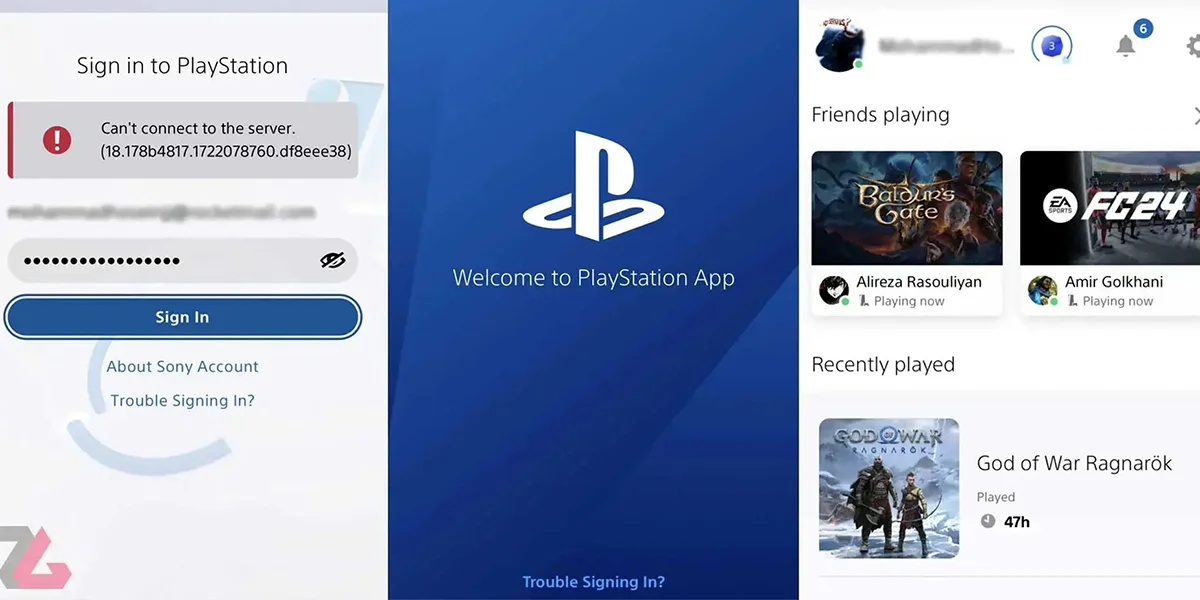
جمع بندی
سوالی که در رابطه با آموزش حل مشکل لاگین به اکانت پلی استیشن به میان می آید، این است که آیا واقعا این راه حلها جواب میدهد؟ “بله”. یک کاربر ایرانی برای اولین بار راه حل این مشکل را کشف کرده بود و آن را در توییتر (ایکس) خود به اشتراک گذاشته بود. توضیحات این فرد به نام The Grayson کاملا واضح و شفاف بود.
حتی خودتان هم میتوانید نام او را در توییتر خود سرچ کرده و راه حل این مشکل را در آنجا هم ببینید و حتی مستقیما با خود او ارتباط بگیرید. برخی افراد هم نگران آن هستند که با انجام این مراحل اتفاقات بدتری برای کنسول پلی استیشنشان بیفتد. اما جای هیچ نگرانی نیست؛ این روش کاملا تست شده است و مشکل شما را بر طرف خواهد کرد.
📅تاریخ آخرین بروزرسانی : 1403/06/13








سلام
آقا واقعا دمتون گرم
یک ماهه الان درگیر ورود هستم
حل شد مشکل
تشکر
توضیحات کامل و مفید
خیلی آموزش مفیدی بود
ممنونم ازتون
خیلی واقعا مفید بود
چه جالب
حتما وقتی ps4 خریدم
میشه لطفا تلفنی مشکلامونو حل کنید؟ هرچقدر بخواید پرداخت میکنیم😢😢
توضیحات خیلی خوبی بود